Questa è una funzionalità di beta chiusa. Non contattare l'assistenza di Looker per domande su questa funzionalità. Fornisci un feedback dall'interno dell'estensione.
Il componente aggiuntivo di Looker per Presentazioni Google consente agli utenti di importare le visualizzazioni di Looker in una presentazione di Presentazioni Google. Dalla presentazione, puoi aggiornare le visualizzazioni per ottenere dati aggiornati.
Prerequisiti
Prima di poter utilizzare Looker con Presentazioni Google, l'istanza deve soddisfare i seguenti prerequisiti:
- Essere ospitato da Looker
- Devi utilizzare Looker 22.8 o versioni successive
Configurare Looker per supportare Presentazioni Google
Un amministratore di Looker deve eseguire i seguenti passaggi nell'istanza di Looker. I passaggi devono essere completati una sola volta per istanza di Looker:
Aggiungi i seguenti domini alla lista consentita dei domini incorporati nella pagina Incorpora della sezione Piattaforma del menu Amministrazione della tua istanza Looker:
https://n-3hyevst2i4fxgahwr5ziyvumnrvf67anika6gda-0lu-script.googleusercontent.comhttps://n-3hyevst2i4fxgahwr5ziyvumnrvf67anika6gda-1lu-script.googleusercontent.comhttps://n-3hyevst2i4fxgahwr5ziyvumnrvf67anika6gda-2lu-script.googleusercontent.com
Esegui la chiamata all'API Registra app OAuth dalla tua istanza Looker con i seguenti valori parametro:
- client_guid:
com.looker.slides.addon body:
{ "redirect_uri": "https://script.google.com/macros/d/16mnTdrrkzTJU-PJZwjWI5Ak5d60dr1GJGYp8ba68YsvjbTO4fW0HL-8m/usercallback", "display_name": "Looker Slides addon", "description": "", "enabled": true, "group_id": 0 }Puoi utilizzare l'applicazione Explorer API per visualizzare ed eseguire rapidamente le chiamate API dalla tua istanza Looker. Solo gli amministratori possono eseguire la chiamata API Register OAuth App.
Inserire una visualizzazione di Looker in una presentazione di Presentazioni Google
Dopo che un amministratore di Looker ha configurato l'istanza di Looker per supportare Google Presentazioni, puoi seguire questi passaggi per inserire le visualizzazioni di Looker in una presentazione di Google Presentazioni:
Se è la prima volta che utilizzi il componente aggiuntivo di Looker, installa il componente aggiuntivo di Looker per Google Presentazioni.
Nel menu Componenti aggiuntivi di Presentazioni Google, seleziona Looker e poi Inserisci visualizzazioni.
Se è la prima volta che utilizzi l'estensione, inserisci il nome dell'istanza di Looker. Il nome dell'istanza inserito deve corrispondere al valore nell'impostazione URL host dell'istanza. Poi segui le istruzioni per autenticarti nella tua istanza Looker.
In Presentazioni Google viene visualizzato un menu dei contenuti di Looker a cui puoi accedere. Utilizza il menu per accedere alla bacheca o alla cartella in cui si trova la dashboard o il look che ti interessa.
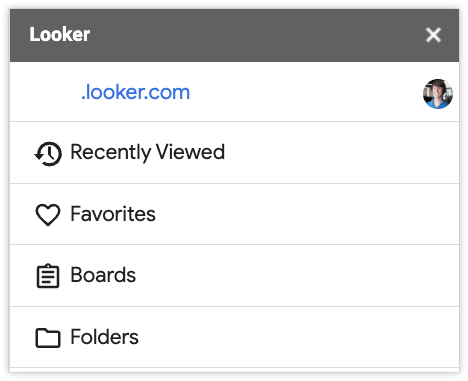
Seleziona la dashboard o il look che preferisci. Se selezioni una dashboard, ti verrà chiesto di selezionare solo uno dei riquadri.
La visualizzazione verrà inserita come immagine nella presentazione e il titolo della scheda della dashboard o del look verrà inserito come casella di testo. L'ora in cui è stata inserita la visualizzazione di Looker verrà aggiunta alle note della diapositiva.
Dopo aver aggiunto la visualizzazione alla diapositiva, puoi spostarla o ridimensionarla come faresti con un'immagine standard in Slides.
Non ritagliare la visualizzazione se intendi aggiornare i dati. L'aggiornamento dei dati di una visualizzazione ritagliata ne ridimensiona le dimensioni in base alle dimensioni del ritaglio.
Aggiornare i dati in una presentazione di Presentazioni Google
Una volta aggiunta una visualizzazione di Looker alla slide, questa funziona come un'immagine statica. Per aggiornare la visualizzazione con i dati più recenti:
Nel menu Componenti aggiuntivi di Presentazioni Google, seleziona Looker e poi Aggiorna visualizzazioni.
Seleziona le visualizzazioni da aggiornare.
Le visualizzazioni selezionate verranno aggiornate con dati aggiornati e il titolo verrà aggiornato se è cambiato. Alle note della diapositiva verrà aggiunto un nuovo timestamp.
Inviare feedback
Se riscontri bug o comportamenti inattesi durante l'utilizzo della funzionalità, invia un feedback da Presentazioni Google:
Fai clic sull'icona del profilo utente nell'estensione di Looker per aprire il menu del profilo utente.
Fai clic su Invia feedback.
Descrivi il problema nel modo più dettagliato possibile, inclusi i passaggi eseguiti prima di riscontrarlo.
Fai clic su Invia per inviare il feedback.
Aspetti da tenere presenti
Tieni presente quanto segue quando utilizzi le visualizzazioni di Looker in Presentazioni Google:
- Non puoi importare riquadri basati su risultati uniti in Presentazioni Google.
- Le immagini di visualizzazione importate contengono un link ipertestuale all'istanza di Looker. Se modifichi o rimuovi questo link ipertestuale, l'opzione Aggiorna visualizzazioni non aggiornerà i dati della visualizzazione.
- Se ritaglie una visualizzazione in Presentazioni Google, l'opzione Aggiorna visualizzazioni ridimensiona la visualizzazione in base alle dimensioni ritagliate.
- Le opzioni di formattazione applicate all'immagine in Presentazioni Google, ad esempio Ricolora, verranno reimpostate dall'opzione Aggiorna visualizzazioni. D'altra parte, gli effetti dei bordi e le ombreggiature interne verranno conservati.
- Le visualizzazioni verranno calcolate in modalità di produzione, anche se l'utente è in modalità di sviluppo nell'istanza di Looker.
- Se, mentre cerchi di aggiornare le visualizzazioni, viene visualizzato l'errore
Error occurred while loading visualizations information, è possibile che l'autenticazione sia scaduta. Avvia il flusso di lavoro di inserimento per eseguire nuovamente l'autenticazione. - Questa funzionalità e l'accesso ai dati sono sperimentali e soggetti a modifiche.

